¿Obtener un nuevo iPhone y no saber cómo transferir los mensajes de WhatsApp desde el dispositivo antiguo? En esta publicación, le mostraremos cinco formas de transferir WhatsApp de iPhone a iPhone.
En términos generales, lo primero que debe hacer cuando obtenemos un nuevo iPhone es transferir datos y archivos al nuevo teléfono, especialmente WhatsApp, que contiene muchos documentos vitales de colegas o fotos en el chat de su grupo familiar.
Dado que no puede mover WhatsApp directamente de su antiguo iPhone al nuevo, debe transferir el historial de chat manualmente. ¡No importa! Lea esta página cuidadosamente y siga las cinco formas simples de transferir WhatsApp desde iPhone a iPhone.
Transfiera WhatsApp desde iPhone a iPhone a través de iCloud
Como muchas personas saben, iCloud es una característica incorporada de Apple que permite a los usuarios de iDevice hacer una copia de seguridad y transferir datos entre iPhones. Es conveniente que use iCloud para hacer una copia de seguridad de casi todos los datos y archivos, incluidas fotos, notas, contactos y mensajes de WhatsApp, por supuesto.
Suggested read: Cómo Transferir WhatsApp de iPhone a OPPO: Método 100% Efectivo
Entonces, si obtiene un nuevo iPhone, es una buena opción usar iCloud para sincronizar todos sus archivos necesarios y luego transferirlos al nuevo teléfono. Estos son los pasos para lograr la transferencia de WhatsApp de iPhone a iPhone.
1. Ve a Ajustes y toca tu ID de Appleluego elige icloud en la nueva página.
2. Golpea copia de seguridad de iCloud > De vuelta ahora para comenzar.
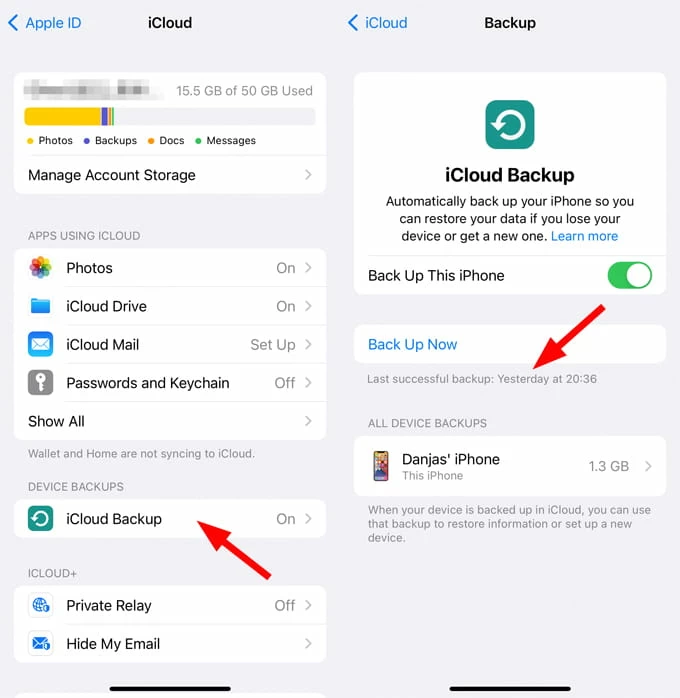
3. Encienda y configure su nuevo iPhone. Cuando el Aplicaciones y datos Page le pide que elija cómo transferir los datos, elija Restaurar desde la copia de seguridad de iCloud.
4. Inicie sesión con la misma ID de Apple utilizada en su iPhone anterior y seleccione la copia de seguridad que acaba de hacer.
5. Espere a que se complete la restauración. Puedes descargar whatsapp de Tienda de aplicaciones y verifique los datos en el nuevo iPhone.
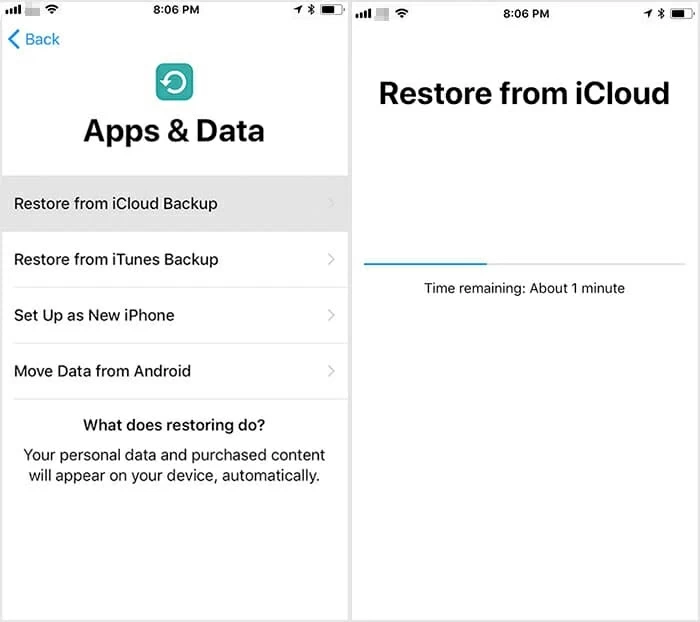
Transferir datos de iPhone a iPhone en un solo clic
El uso de iCloud para transferir archivos a un nuevo dispositivo es realmente útil. Pero lleva tiempo si tienes muchos contenidos para moverte. De hecho, la transferencia de datos de iPhone es un enfoque simple para transferir datos y archivos de iPhone a iPhone con un solo clic, incluyendo fotos, música, videos, contactos, mensajes, etc. Si está listo para mejorar su experiencia de gestión de datos, ¡no dude en descargarla para una prueba gratuita!
Transfiera WhatsApp de iPhone a iPhone a través de WhatsApp Backup
Además de cambiar todo el contenido de iCloud, WhatsApp tiene una característica práctica que le ayuda a hacer una copia de seguridad de su historial de chat y sus medios. Este método es útil, especialmente cuando solo desea sincronizar WhatsApp con un nuevo dispositivo iOS. Mira como funciona.
En tu antiguo iPhone:
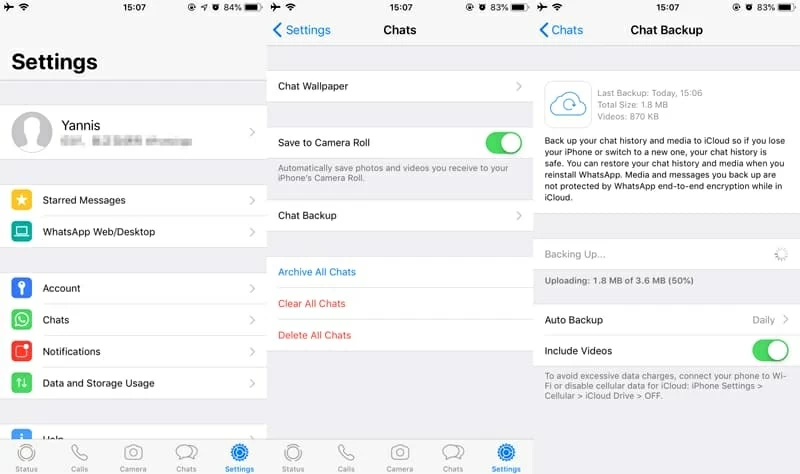
En tu nuevo iPhone:
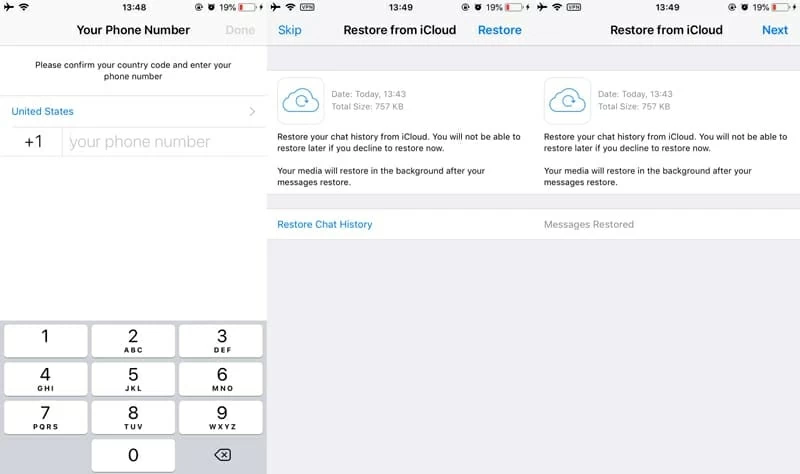
Nota:
- Asegúrese de usar la misma cuenta y no registre una nueva cuenta en WhatsApp. Será mejor que cobre ambos iPhones para aumentar la transferencia.
Transfiera WhatsApp de iPhone a iPhone a través de iTunes
Transferir WhatsApp por iTunes es muy similar a la de iCloud. Es decir, no tiene más remedio que hacer una copia de seguridad de todos los datos a un nuevo iPhone usando esta función Apple, lo que le permite administrar toda su colección de medios en un lugar en dispositivos iOS.
Aquí le mostramos cómo transferir chats de WhatsApp al nuevo iPhone de iTunes:
Paso 1: conecte su iPhone anterior a la computadora a través de un cable USB.
Paso 2: Después de hacer clic en el icono del iPhone, seleccione Resumen en la barra lateral izquierda.
Paso 3: En el lado derecho de la página, elija Esta computadora Para hacer una copia de seguridad de sus archivos primero y haga clic en el De vuelta ahora botón. Todo el dispositivo retrocedería automáticamente en la computadora.
Paso 4: Ahora, desconecte la línea de datos del antiguo iPhone y enlazca su último iPhone a su PC.
Paso 5: pestaña Restaurar copia de seguridad para sincronizar los archivos. Configurar WhatsApp, restauraría los mensajes.
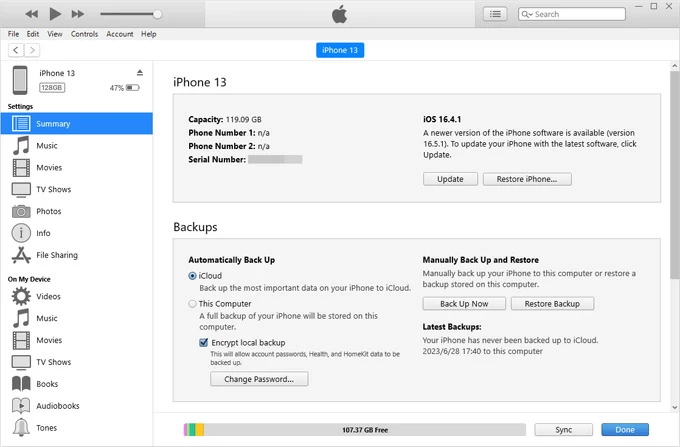
Transfiera WhatsApp de iPhone a iPhone por correo electrónico
Además de los métodos anteriores para transferir chats de WhatsApp a un nuevo iPhone, puede usar el correo electrónico para enviar mensajes de un dispositivo a otro. Pero hay una falla inevitable de que solo puede enviar una conversación por correo electrónico a la vez, por lo que se recomienda simplemente cuando desea transferir WhatsApp con algunos chats.
Conclusión
Esas son las 4 formas principales de transferir WhatsApp de iPhone a iPhone. Tanto Apple como WhatsApp le ofrecen métodos para sincronizar chats, pero tienen sus propios inconvenientes. Use la transferencia de datos de iPhone en el primer intento para administrar un solo clic en sus datos y configurar su nuevo iPhone de manera segura y rápida.
Artículos relacionados
Cómo transferir música de PC a iPhone sin iTunes
Cómo transferir WhatsApp al nuevo iPhone – desde iOS & Android
